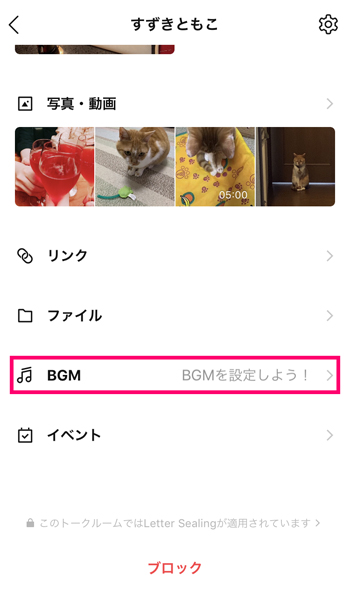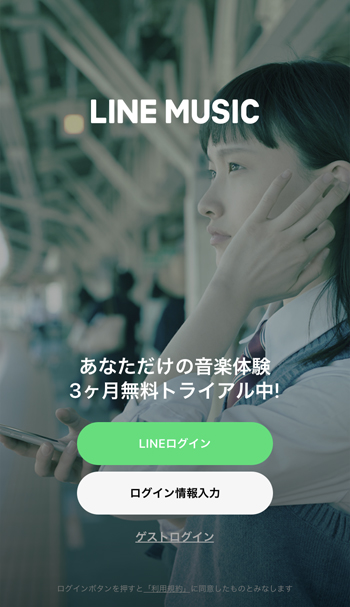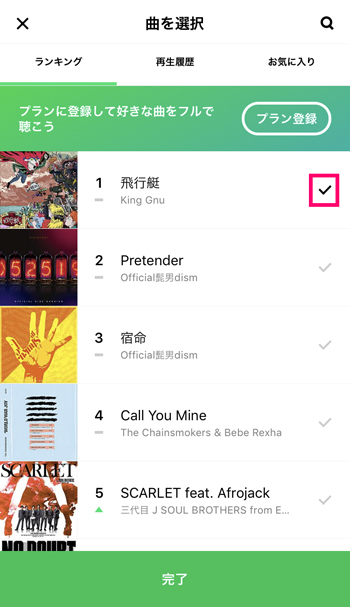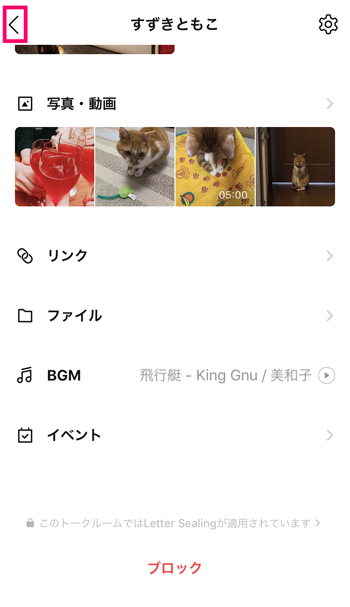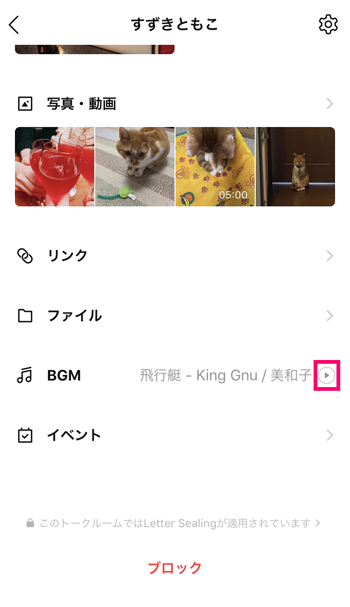LINEのトークメニューがリニューアルされました。LINEをよく使っている人ならすでに気づいているかもしれませんね。「特に変わらない」という人は、もしかするとアップデートされていないかもしれないので、一度バージョンを確認してみましょう。トークメニューのリニューアルはiOS版が先行リリースしており、Android版は9月以降の予定です。
では、リニューアルで何が変わったのか。大幅に変更されたトークメニューについて解説します。また、トークルームにBGMを設定できる機能も4月にリリースされていますので、その設定方法も説明します。
トークメニューで画像やアルバムが一目瞭然に
かつて、トークルームのメニューは、右上のメニューボタンをタップすると画面の上半分に表示されました。しかし、アップデート後はメニューだけの画面が表示されます。そして、トークの相手とやり取りしたノートやアルバム、写真・動画、リンク、ファイル、イベントがひと目でわかるようになりました。昔シェアした写真を見返すのも簡単です。
メニューを開くには、トークルームの右上をタップ。メニュー画面ではトーク相手と過去にやり取りしたコンテンツが表示されます。
-

メニューを開きます
-
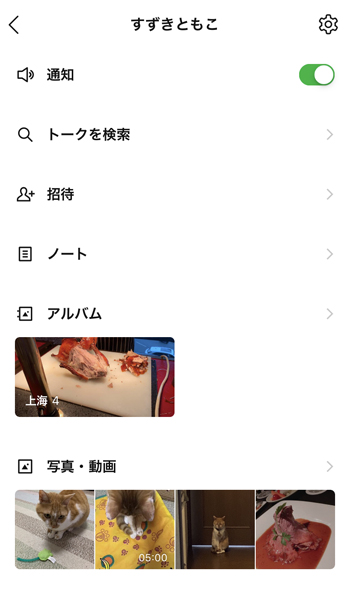
新メニューが表示されました
-
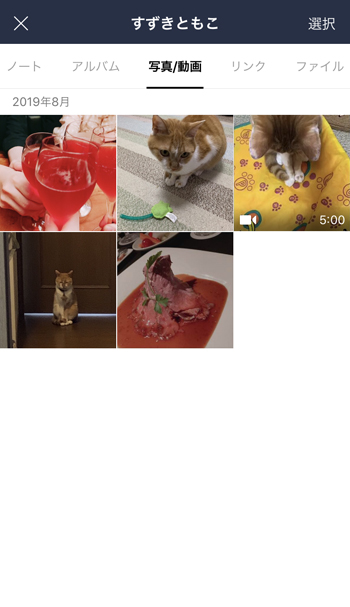
メニュー画面で各項目の横にある「>」ボタンをタップすると、内容をすべて見ることができます
-
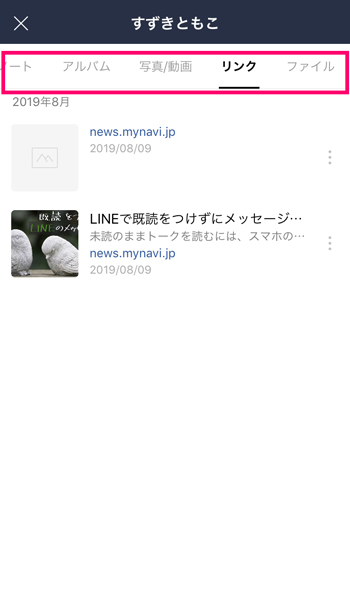
タブをタップすることで、他のコンテンツに切り替えられます
-
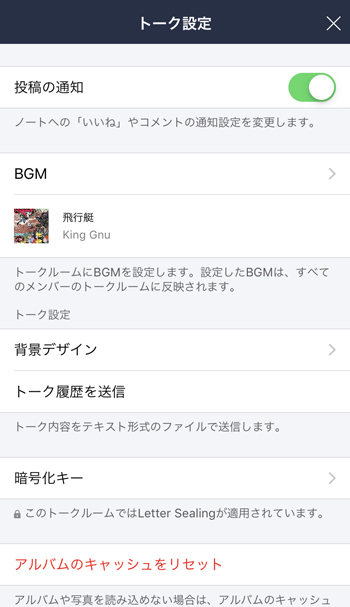
メニュー画面の歯車アイコンをタップするとトーク設定も行えます
トークルームにBGMを設定する
2019年4月にリリースした「トークBGM」機能によって、LINE MUSICの楽曲をトークルームのBGMに設定できるようになりました。1対1、もしくはグループのトークルームで同じ楽曲を聴きながらトークを楽しむことができます。
ただし、自分のLINEでBGMを再生しても、トーク相手のLINEでBGMが再生されるわけではありません。再生ボタンを押した人が、自身のLINEで曲を聴けるというイメージです。
トークBGMはLINE MUSICの無料プランでも利用することができます。その場合、再生は30秒間。任意で再生場所を指定することはできません。プロフィールにBGMを設定するときと同様です。
BGMを設定するには、まずメニュー画面を開きます。そこで「BGM」をタップ。LINE MUSICアプリが起動するので、ログインしましょう。
「曲を選択」画面が表示されるので、好きな楽曲にチェックを付け、「完了」をタップします。続いてダイアログで「通常のBGMに設定」を選択。BGMの設定完了後、メニュー画面で再生ボタンを押せば、BGMが流れます。